Menú Ordenar
Los elementos siguientes están situados bajo el menú Ordenar.
Orden: Seleccione un objeto o capa y haga clic en una de las siguientes opciones para reordenar:
- Al frente
- Al fondo
- Hacia adelante
- Hacia atrás
- A posición
- Invertir
- Al frente en nueva capa
- Al fondo en nueva capa
Convertir en un trazo: Combine una selección de objetos en un solo trazo conectando los nodos (la ruta del objeto).
Romper trazo: Desconecte el trazo entre objetos.
Conectar trazo: Conecte el trazo entre objetos.
Sello de goma: Con un objeto seleccionado (una figura con un borde exterior que represente el sello en sí y una figura interior que se estampará), haga clic para crear un corte de sello.
Nota: Si tiene varios objetos en el interior formando la figura que se estampará, selecciónelos (solo dentro del borde exterior) y vaya a Ordenar > Convertir en un trazo. Para texto, antes de convertir en un trazo, vaya a Ordenar > Texto a gráficos. El "sello" se voltea horizontalmente, por lo que las impresiones se estamparán en la dirección correcta.
Reducir nodos: Elimine el exceso de nodos después de trazar o escanear un objeto.
Nota: Esta función solo sirve para objetos de poliarco.
Texto a Gráficos: Convierta un objeto de texto en un trazo.
Bloquear objeto: Bloquea la edición del objeto.
Desbloquear objeto: Desbloquea la edición del objeto.
Simplificar: Simplifica el objeto mediante la incorporación del historial de operaciones en la figura (y, por lo tanto, el historial ya no se muestra en el Repetidor-Instantáneo y deja de ser editable, lo cual resulta útil para agregar antes de aplicar nuevas operaciones) y rompe la asociación entre el objeto y la ruta de corte, posibilitando la edición de nodos sin cambiar el contorno de la ruta de corte.
- Polígono: Sustituya la ruta del objeto por los nodos utilizados en la edición de polígonos.
- Poliarco: Sustituya la ruta del objeto por los nodos utilizados en la edición de poliarcos.
- Bézier: Sustituya la ruta del objeto por los nodos utilizados en la edición de Béziers.
Reemplazar con: Utilizando el ancho y el alto del objeto seleccionado, cree lo siguiente:
- Cuadrado
- Rectángulo
- Círculo
- Elipse
Convertir a curvas: Sustituya la ruta del objeto por curvas Bézier equivalentes para mejorar la escala.
Cerrar gráficos: Una el primer nodo y el último nodo de un trazo contiguo.
- Recortar: Cuando se seleccionan objetos, aplica una ruta de recorte en el espacio superpuesto.
- Eliminar recorte
- Editar ruta de recorte
- Mover ruta de recorte
- Modificar tamaño de ruta de recorte
- Tile Clip (See Tile Clip for additional information)
Para más información, véase Recortar objetos.
Estiramiento: Seleccione vertical u horizontal e introduzca un porcentaje de estiramiento.

Anidado: Abre las opciones de anidamiento (véase Anidamiento de objetos).
Repetir anidado: Anida todos los objetos seleccionados agrupándolos y ordenándolos automáticamente.
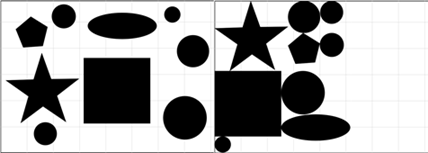
Nombrar objeto: Introduzca un nombre personalizado para un objeto.

